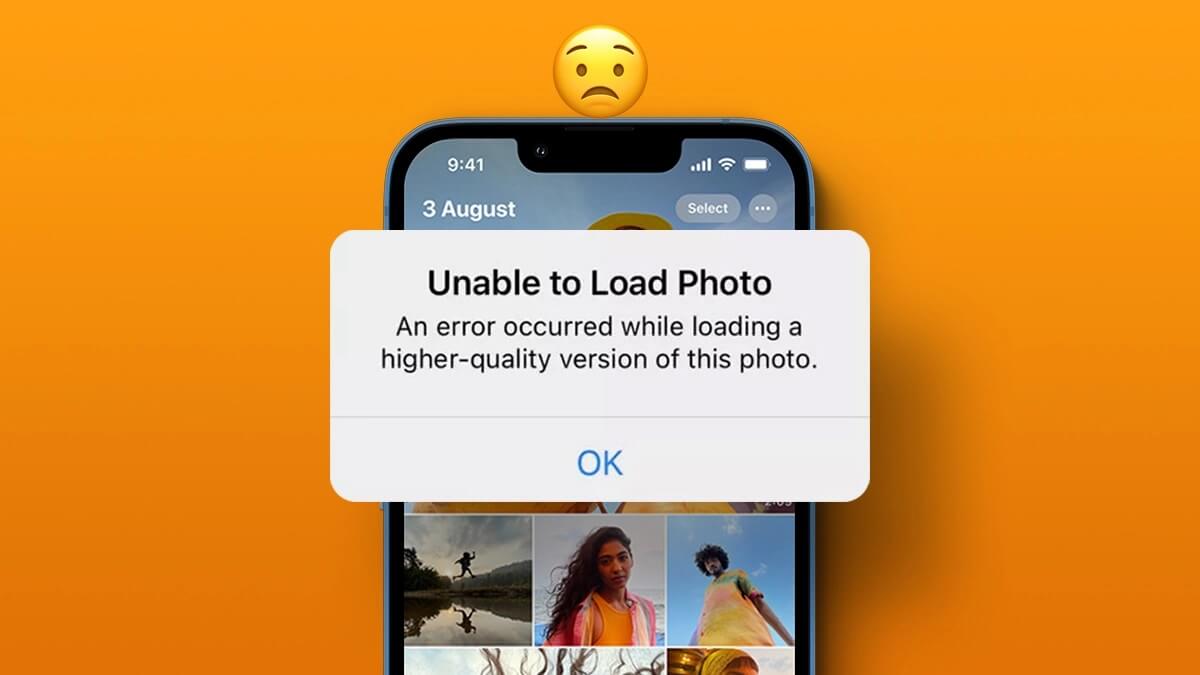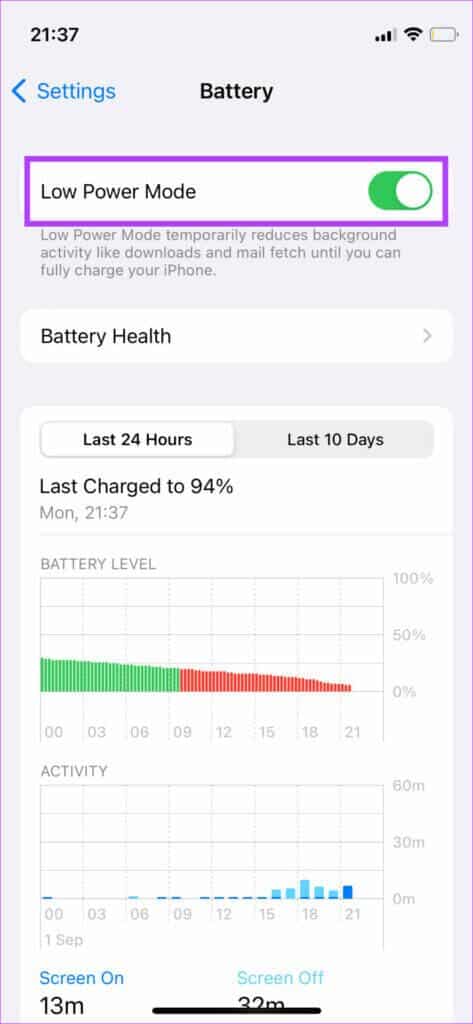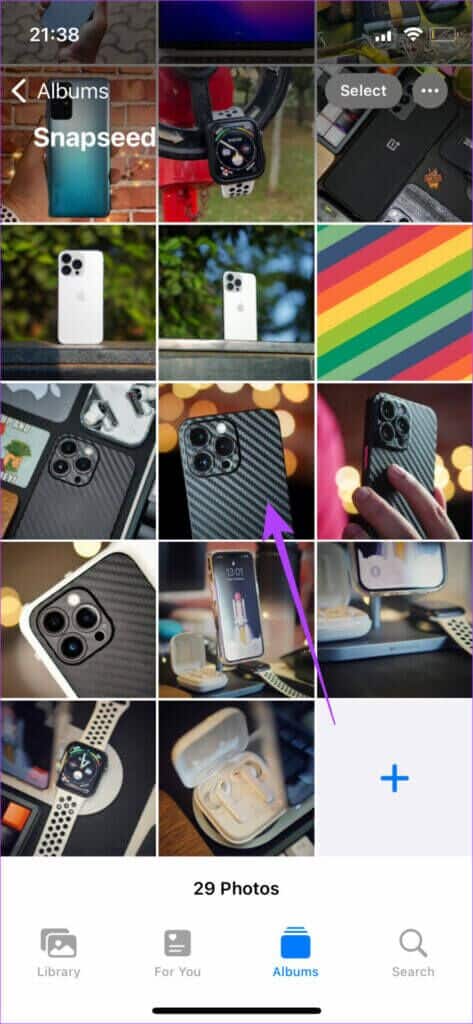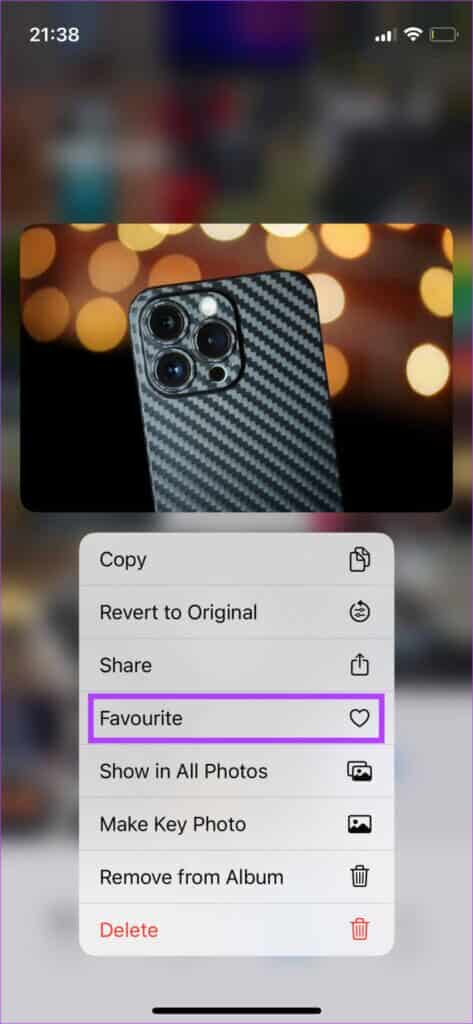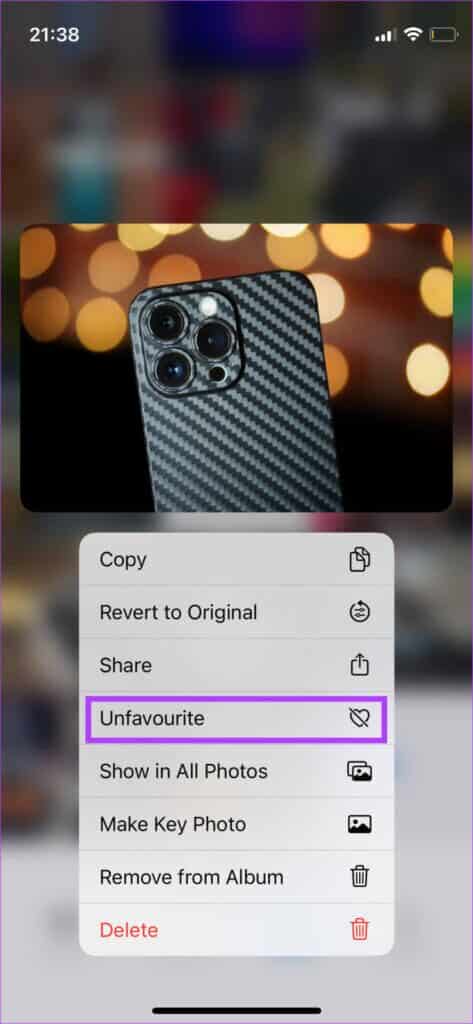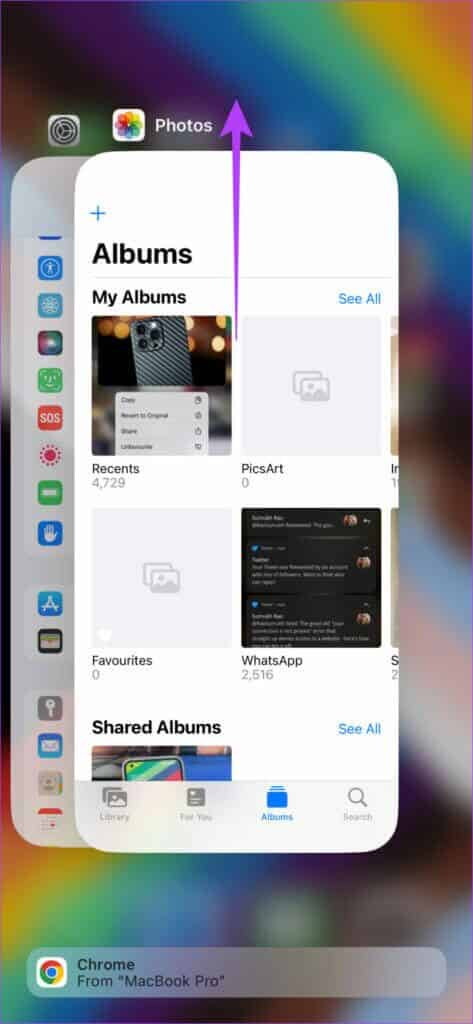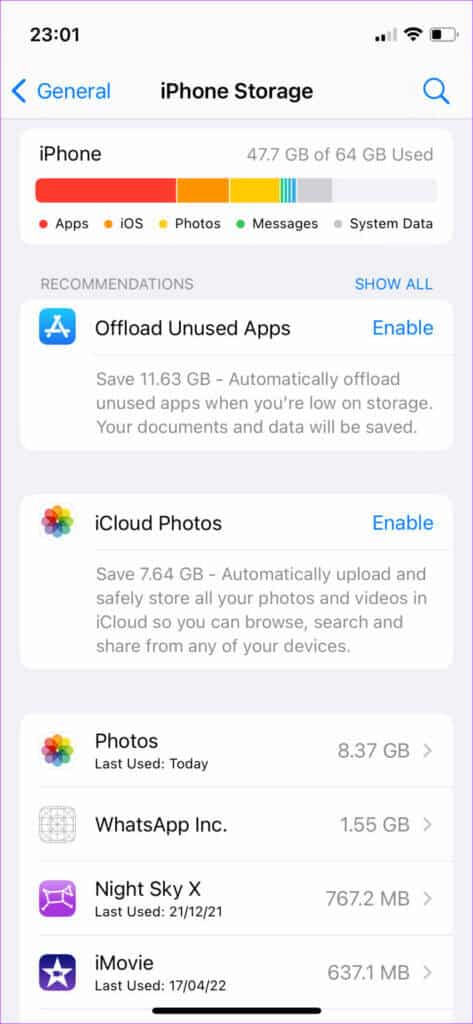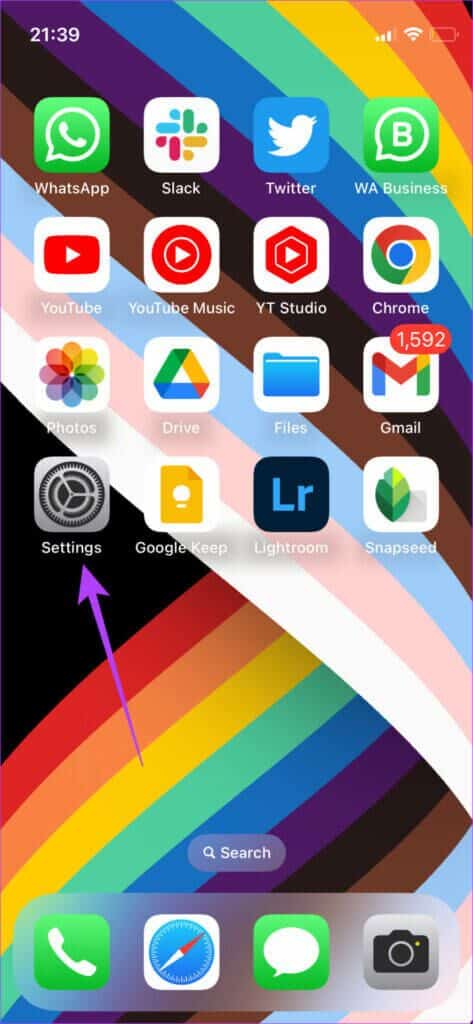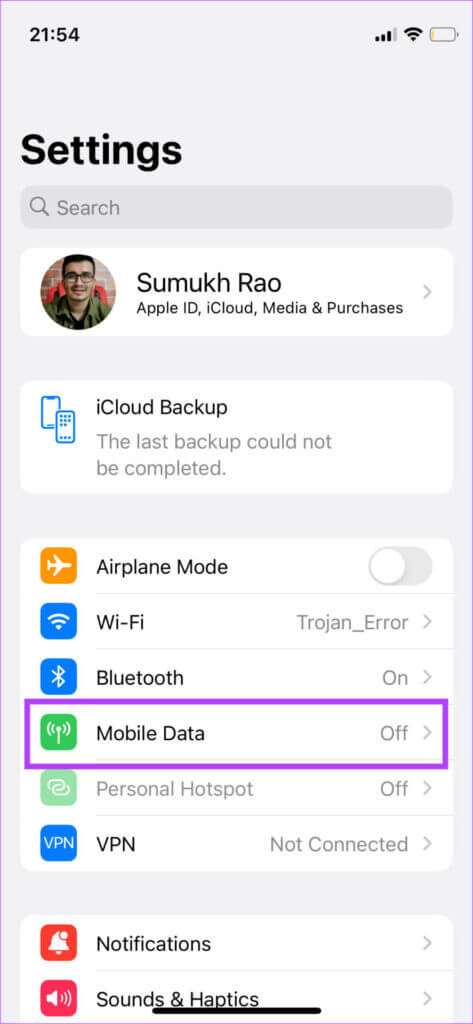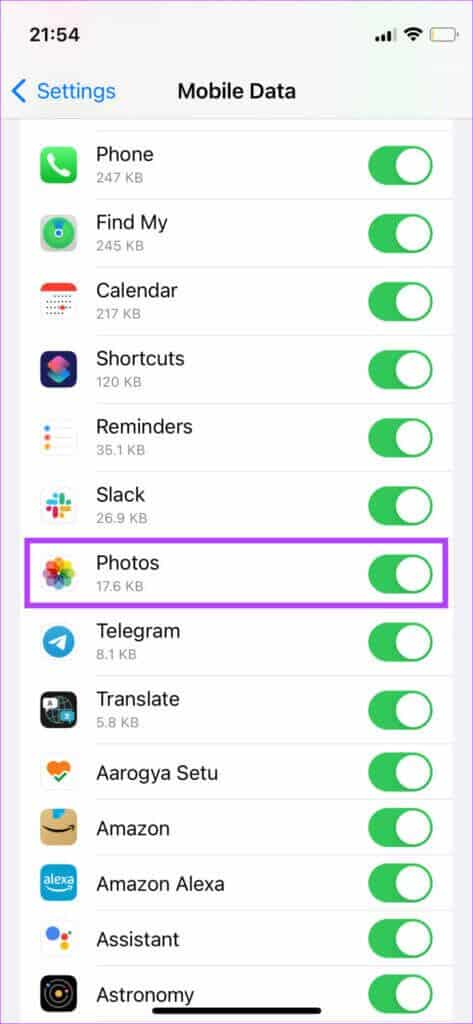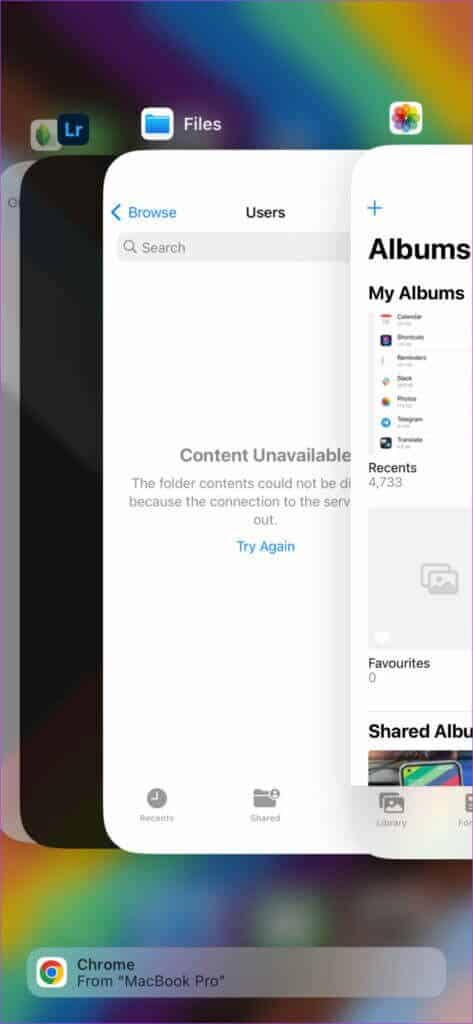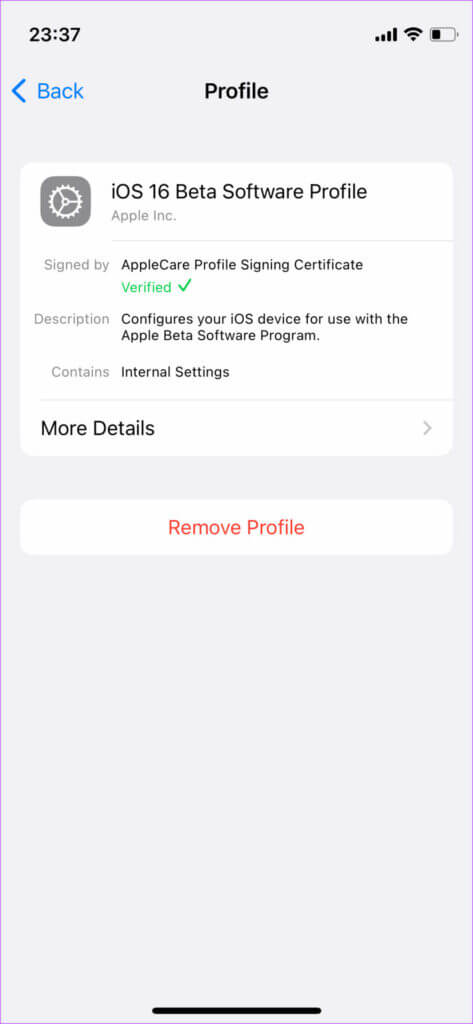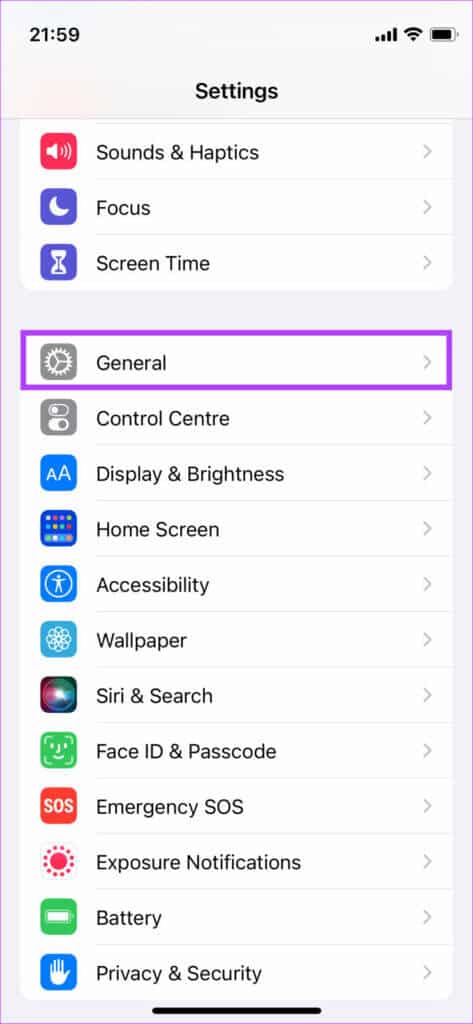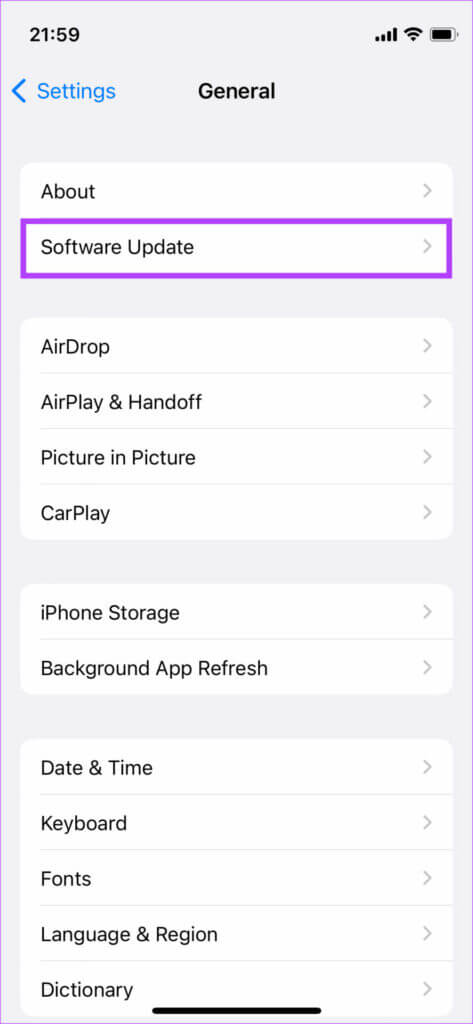أفضل 10 طرق لإصلاح خطأ تعذر تحميل الفيديو أو الصورة على iPhone
أحد الأسباب التي تجعل منشئ المحتوى يفضلون iPhone هو القدرة على تحرير مقاطع الفيديو والصور في لمح البصر. في بعض الأحيان ، قد يخطئ iPhone أثناء محاولة تحرير صورة أو مقطع فيديو. قد يتعذر على تطبيق الصور تحميل مقاطع الفيديو أو الصور المزعجة إلى حد ما.
في الواقع ، من الشائع جدًا مواجهة أخطاء أو مشكلات بسيطة أثناء استخدام تطبيق الصور لتحرير الوسائط. ومع ذلك ، فإن الخطأ “غير قادر على تحميل الفيديو أو الصورة” يمنعك من تحميل نسخة عالية الجودة من الوسائط. إذا كنت تواجه هذا الأمر على جهاز iPhone الخاص بك ، فإليك بعض الإصلاحات المفيدة.
1. انتظر حتى يتم عرض الفيديو أو الصورة بالكامل
كما ذكرنا سابقًا ، يحدث هذا الخطأ عند قيامك بتحرير مقطع فيديو أو صورة ومحاولة فتحه. قد يكون هذا بسبب عدم عرض الصورة أو مقطع الفيديو الذي تم تعديله بالكامل حتى الآن. عندما تقوم بتحرير ملف وسائط ، يجب أن يتم عرضه وتصديره بواسطة وحدة المعالجة المركزية قبل أن تتمكن من فتحه.
إذا كانت صورة ، فعادةً ما يستغرق العرض بضع ثوانٍ. إذا كان ملف الفيديو كبيرًا ، فقد تضطر إلى الانتظار لبضع دقائق حتى يكتمل العرض قبل فتحه. لذلك ، إذا كان جهاز iPhone الخاص بك غير قادر على تحميل الفيديو ، فانتظر لفترة من الوقت حتى يحدث العرض في الخلفية ثم افتحه.
2. قم بإيقاف تشغيل وضع الطاقة المنخفضة
يحد وضع الطاقة المنخفضة من أنشطة الخلفية مثل العرض لتوفير البطارية. لا يُنصح بتمكين وضع الطاقة المنخفضة إلا إذا كانت البطارية منخفضة جدًا وتريد توفير بعض الطاقة لحالات الطوارئ. إليك كيفية إيقاف تشغيله ومعرفة ما إذا كان يتم عرض الفيديو أو الصورة بشكل أسرع.
الخطوة 1: انتقل إلى تطبيق الإعدادات على جهاز iPhone الخاص بك وحدد البطارية.
الخطوة 2: قم بتبديل وضع الطاقة المنخفضة في الجزء العلوي من الشاشة.
3. قم بإضافة الفيديو إلى المفضلة ثم قم بإزالته
هذه خدعة يبدو أنها نجحت مع العديد من المستخدمين الذين يواجهون هذه المشكلة. إذا كنت ترى مربع حوار يقول “حدث خطأ أثناء تحميل صورة / فيديو بجودة أعلى” على جهاز iPhone ، فحاول إضافة الفيديو أو الصورة إلى المفضلة قبل فتحها. وإليك كيف يعمل.
الخطوة 1: افتح تطبيق الصور على جهاز iPhone الخاص بك.
الخطوة 2: انتقل إلى الصورة أو الفيديو الذي يتعذر على iPhone تحميله.
الخطوة 3: اضغط مع الاستمرار عليها وحدد المفضلة.
الخطوة 4: بعد بضع ثوانٍ ، اضغط مع الاستمرار عليه مرة أخرى وحدد غير مفضل.
افتح الفيديو أو الصورة الآن وشاهد ما إذا كان جهاز iPhone الخاص بك يمكنه تشغيلها.
4. فرض إغلاق وإعادة فتح تطبيق الصور
إذا كان تطبيق الصور يعمل في الخلفية لفترة من الوقت ، فقد يصبح غير مستجيب في بعض الأحيان مما يعني أن جهاز iPhone الخاص بك غير قادر على تحميل مقاطع الفيديو أو الصور.
لذا ، عد إلى المنزل من تطبيق الصور ، وقم بإزالته من قسم التطبيقات الحديثة ، وأعد تشغيله. يجب أن يسمح لك هذا بفتح الصورة أو الفيديو.
5. تحقق مما إذا كان جهاز iPhone الخاص بك يحتوي على مساحة تخزين مجانية كافية
قد لا تعمل بعض التطبيقات أو الوظائف على iPhone بشكل صحيح إذا لم تكن هناك مساحة تخزين مجانية كافية. قد يؤدي هذا أيضًا إلى عدم تحميل مساحة تخزين iPhone بشكل صحيح. هذا هو السبب في أنه من المهم مسح مساحة تخزين iPhone بشكل متكرر لضمان عمل كل شيء على جهاز iPhone الخاص بك بسلاسة.
إذا لم تكن متأكدًا من كيفية استعادة مساحة على جهاز iPhone الخاص بك ، فراجع دليلنا حول أفضل الطرق لتفريغ مساحة تخزين على جهاز iPhone الخاص بك. يجب أن تضمن إزالة البيانات غير الضرورية أن جهاز iPhone الخاص بك به مساحة تخزين مجانية كافية. بعد ذلك ، حاول فتح الصورة أو مقطع الفيديو مرة أخرى.
6. تمكين الوصول إلى الشبكة إلى تطبيق الصور
إذا قمت بمزامنة الوسائط الخاصة بك مع iCloud ، فستحتاج إلى التأكد من منحك وصول الشبكة إلى تطبيق الصور. بدون ذلك ، لن تتم مزامنة ملف الوسائط مع iCloud مما يؤدي إلى عدم قدرة iPhone على تحميل الفيديو أو الصورة. إليك كيفية تمكين الوصول إلى الشبكة.
الخطوة 1: افتح تطبيق الإعدادات على جهاز iPhone الخاص بك.
الخطوة 2: انتقل إلى بيانات الجوال / الخلوية.
الخطوة 3: قم بالتمرير لأسفل وتأكد من تمكين التبديل بجوار الصور.
7. إعادة تشغيل IPHONE
غالبًا ما يمكن لحل بسيط مثل إعادة التشغيل بالقوة إصلاح مشكلات مثل هذه على جهاز iPhone الخاص بك. حاول تنفيذ هذه الخطوات على جهاز iPhone الخاص بك لإصلاح مشكلة عدم تحميل الفيديو أو الصورة.
بالنسبة إلى iPhone 6s أو أقل:
اضغط مع الاستمرار على زر الصفحة الرئيسية وزر الطاقة في نفس الوقت. حررها عندما ترى شعار Apple على الشاشة.
iPhone 7:
اضغط مع الاستمرار على مفتاح خفض مستوى الصوت وزر التشغيل. حررها عندما ترى شعار Apple على الشاشة.
بالنسبة إلى iPhone 8 والإصدارات الأحدث:
اضغط على مفتاح رفع مستوى الصوت وحرره ، واضغط على مفتاح خفض مستوى الصوت وحرره ، ثم اضغط مع الاستمرار على زر الجانب / الطاقة حتى ترى شعار Apple على الشاشة.
8. إفراغ ذاكرة الوصول العشوائي عن طريق مسح تطبيقات الخلفية
بعد تحرير مساحة التخزين على iPhone ، من المهم أيضًا التأكد من وجود ذاكرة وصول عشوائي مجانية قابلة للاستخدام لتشغيل العمليات بكفاءة ، حتى في الخلفية. إذا كانت ذاكرة الوصول العشوائي المتاحة منخفضة جدًا ، فقد لا يتمكن جهاز iPhone الخاص بك من عرض الفيديو أو الصورة ، مما يؤدي إلى حدوث المشكلة.
أفضل طريقة لضمان وجود ذاكرة وصول عشوائي خالية كافية على جهاز iPhone الخاص بك هي إيقاف التطبيقات التي تعمل في الخلفية. تستهلك هذه التطبيقات الموارد ، لذا فإن إنهاءها سيؤدي إلى تحرير بعض ذاكرة الوصول العشوائي لتطبيق الصور للعمل بشكل صحيح.
9. التبديل من IOS BETA إلى نسخة مستقرة
قد يمنحك الإصدار التجريبي من iOS إمكانية الوصول إلى العديد من الميزات الجديدة ، ولكن نظرًا لأنه في المراحل التجريبية ، فقد يؤدي أيضًا إلى حدوث بعض الأخطاء والمشكلات. المشكلة الأكثر شيوعًا في تشغيل الإصدار التجريبي من iOS هي أن بعض التطبيقات قد لا تعمل على النحو المنشود. إذا كنت تستخدم الإصدار التجريبي من نظام التشغيل iOS 16 ولا يزال الإصدار الثابت يعمل بنظام التشغيل iOS 15 ، فهناك احتمال ألا يكون تطبيق الصور محسنًا لأحدث إصدار حتى الآن.
لذلك ، عد إلى الإصدار الثابت من iOS على جهاز iPhone الخاص بك ، ثم استخدم تطبيق الصور لعرض مقاطع الفيديو والصور الخاصة بك دون أي مشاكل.
10. قم بتحديث iPhone الخاص بك إلى أحدث إصدار من IOS
قد يحتوي إصدار iOS على جهاز iPhone الخاص بك على بعض الأخطاء ، مما يؤدي إلى عدم تحميل الصور ومقاطع الفيديو بشكل صحيح. قم بتحديث iPhone الخاص بك إلى أحدث إصدار من iOS لإصلاح أي أخطاء محتملة. هيريس كيفية القيام بذلك.
الخطوة 1: افتح تطبيق الإعدادات على جهاز iPhone الخاص بك وحدد عام.
الخطوة 2: اضغط على تحديث البرنامج.
الخطوة 3: إذا كان هناك تحديث جديد متاح لجهاز iPhone الخاص بك ، فسيظهر على تلك الشاشة. انقر على “تنزيل وتثبيت” وانتظر حتى يكتمل التثبيت.
عش ذكرياتك
لا تقلق إذا لم تتمكن من تحميل الصور أو مقاطع الفيديو على جهاز iPhone الخاص بك. إنها مشكلة مؤقتة يمكنك حلها بسهولة باتباع الخطوات المذكورة أعلاه. بمجرد حلها ، يمكنك عرض جميع مقاطع الفيديو والصور الخاصة بك لاستعادة ذكرياتك التي لا تقدر بثمن. اترك إبهامًا في التعليقات أدناه إذا ساعدك هذا الدليل في حل المشكلة.